В ситуации, когда пользователь, создающий требование, не знает, имеется ли то, что ему нужно, на складе, можно ли это заказать, у какого поставщика имеется подобный товар и по какой цене, уместно использовать следующий сценарий работы:
- Пользователь вводит требование типа 0 (неопределённый тип):
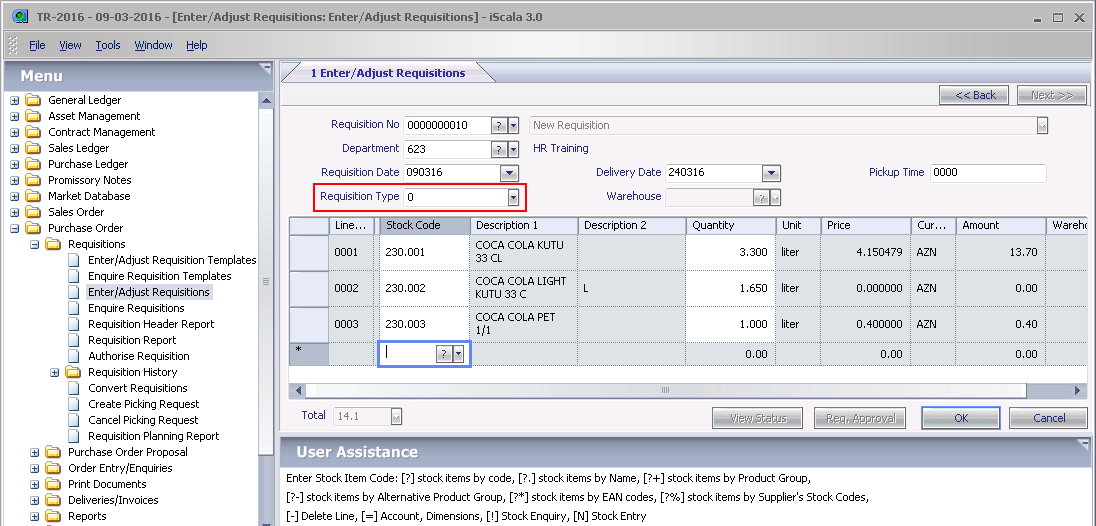
- Его руководитель утверждает требование, используя пункт меню «Authorise Requisition». В поле «Authorisation» вводится буква «F», что означает утвердить все строки. После этого нажимается клавиша «Enter»:
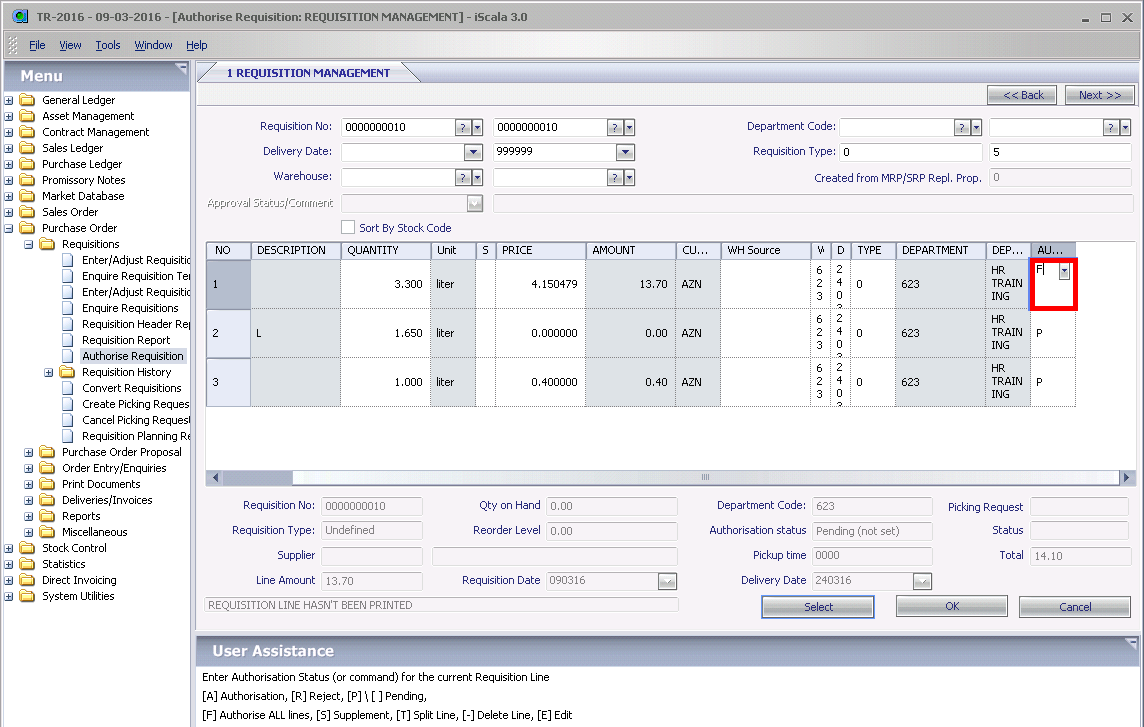
- В результате все строки меняют статус на «Authorisation» (Утверждено):
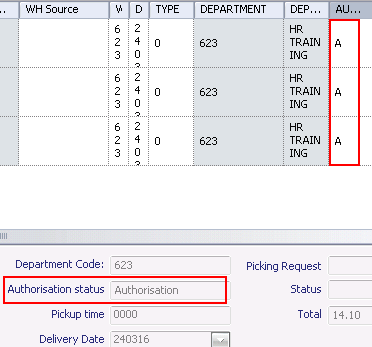
- Руководитель нажимает клавишу «ОК». Появляется дополнительное окошко, где необходимо снять «галочку» «Start Сonversion»:
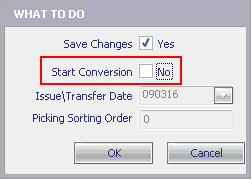
- Кладовщик просматривает специальный отчёт, размещённый на сервере отчётности, установив в качестве критерия тип требования «Undefined» и статус утверждения «Authorised»:
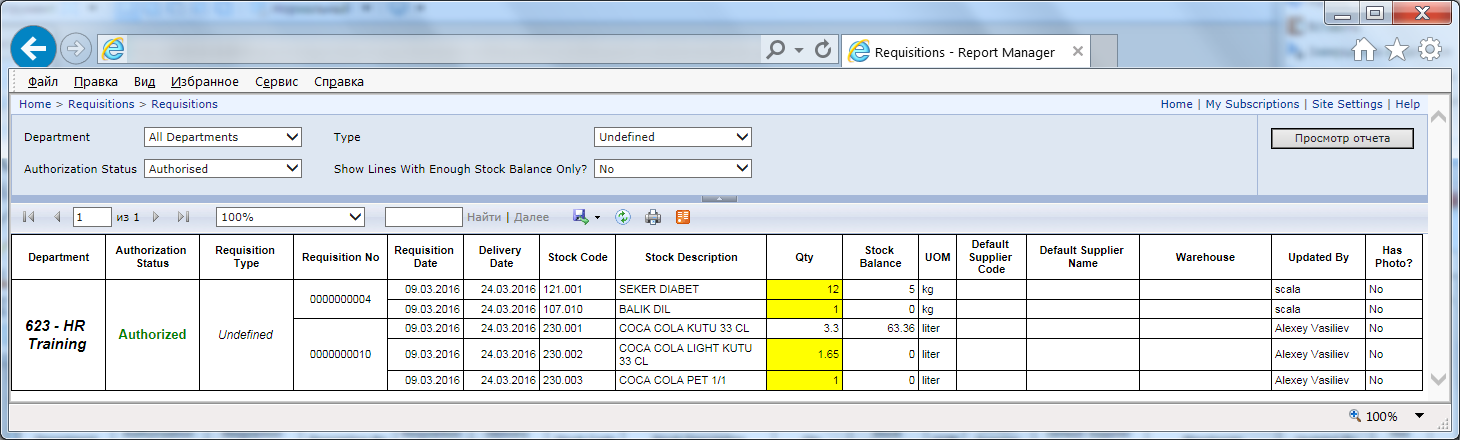
- Обнаружив новые требования он загружает их в подпрограмму «Authorise Requisition» и подставляет для каждой строки код склада, где обычно хранится заказываемая позиция запаса. При этом сразу видно, сколько единиц доступно:
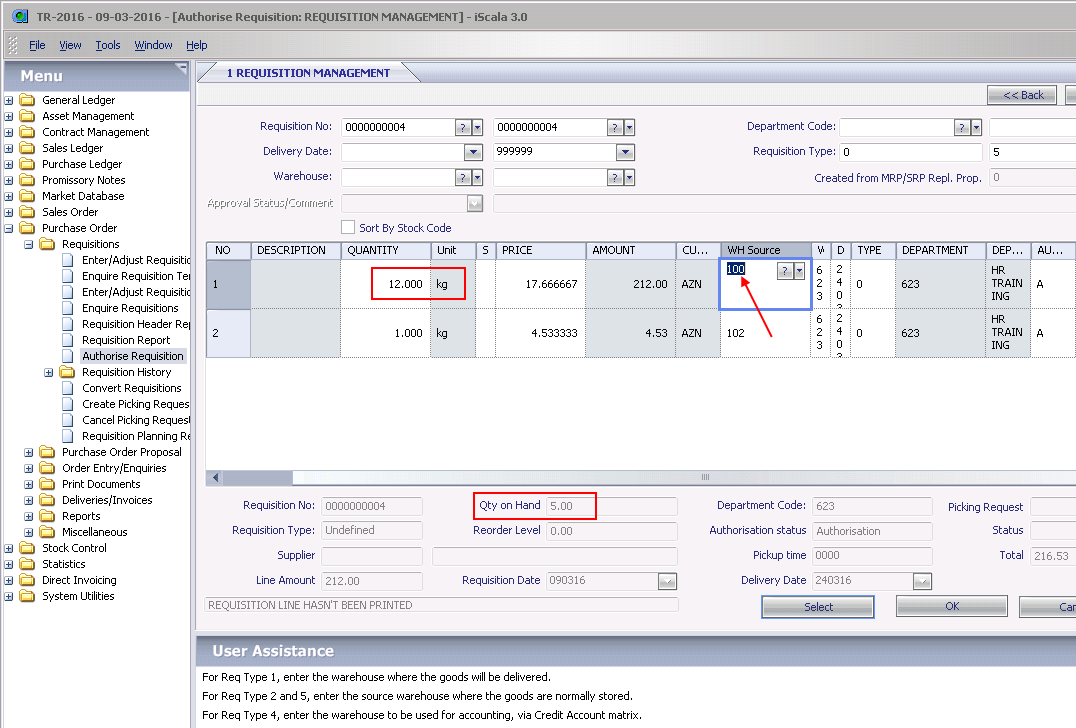
- Если заказанное количество превышает количество, имеющееся на складе, он разбивает строку требования на 2 (необходимо в поле «Authorisation» ввести букву «t» и нажать «Enter»): в одной указывает доступное количество, во второй — оставшееся:
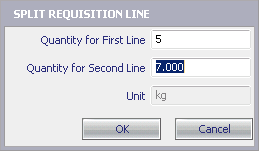
- В результате получается вместо одной строки две:
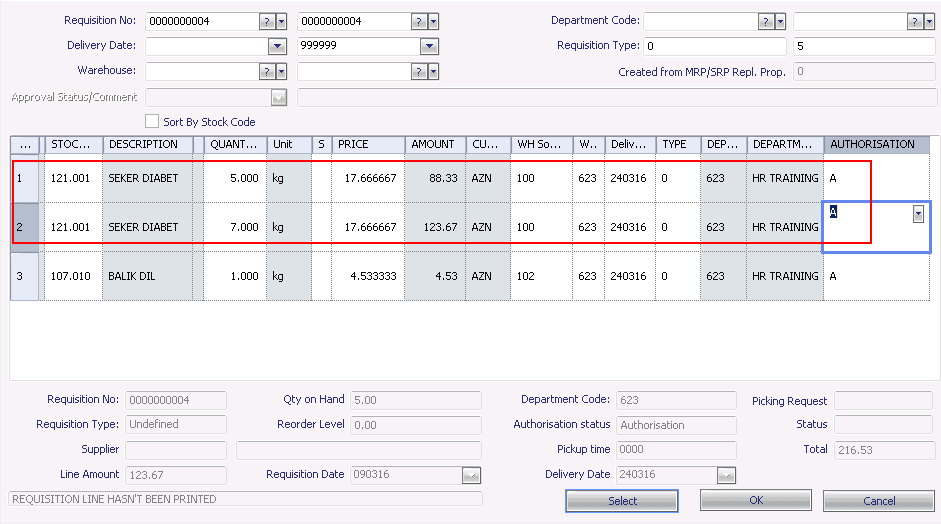
- Для первой строки кладовщик меняет тип требования на 2 (Перемещение со склада на склад). Программа ещё раз предлагает указать правильный склад:
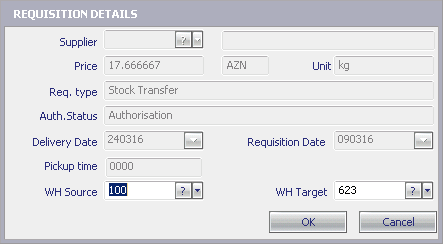
- Для второй строки (количество, которое отсутствует на складе) кладовщик меняет тип требования на 1 (Заявка на закупку). При этом программа требует указать код поставщика и цену закупки. Кладовщик может выбрать любого поставщика, позднее правильного поставщика укажет закупщик:
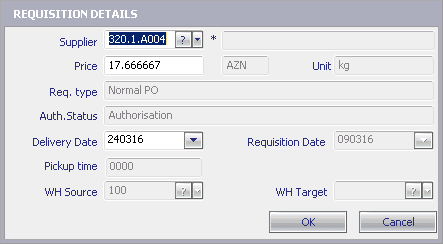
- Аналогичные действия проделываются для всех остальных строк требования. В результате требование готово к дальнейшему действию:
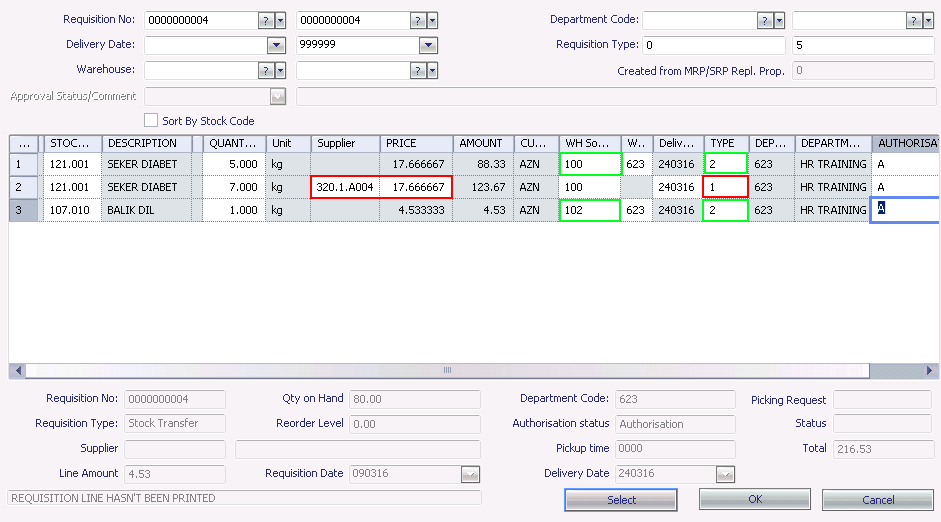
- После этого кладовщик нажимает на кнопку «ОК» и появляется дополнительное окно:
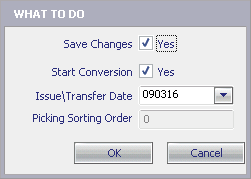
- Права доступа настроены таким образом, что кладовщик имеет право преобразовать строки требования, имеющие тип 2 (Перемещение между складами), а для строк типа 1 (Заявка на закупку) преобразование выполнить не может, ему разрешено только сохранить их. В результате преобразовываются строки с типом требования 2. Программа предлагает напечатать внутреннюю накладную:
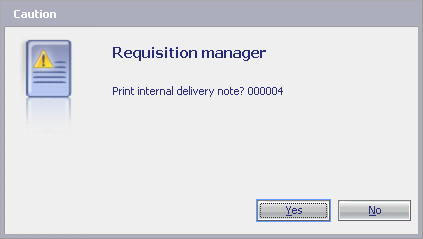
- Печать производится с помощью выходного канала MSRS:
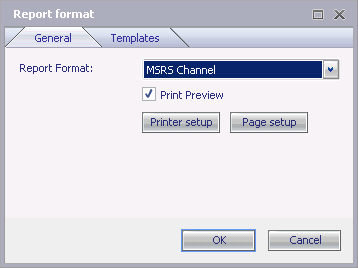
- Накладная выводится на экран, затем печатается на принтер в 2-х экземплярах:
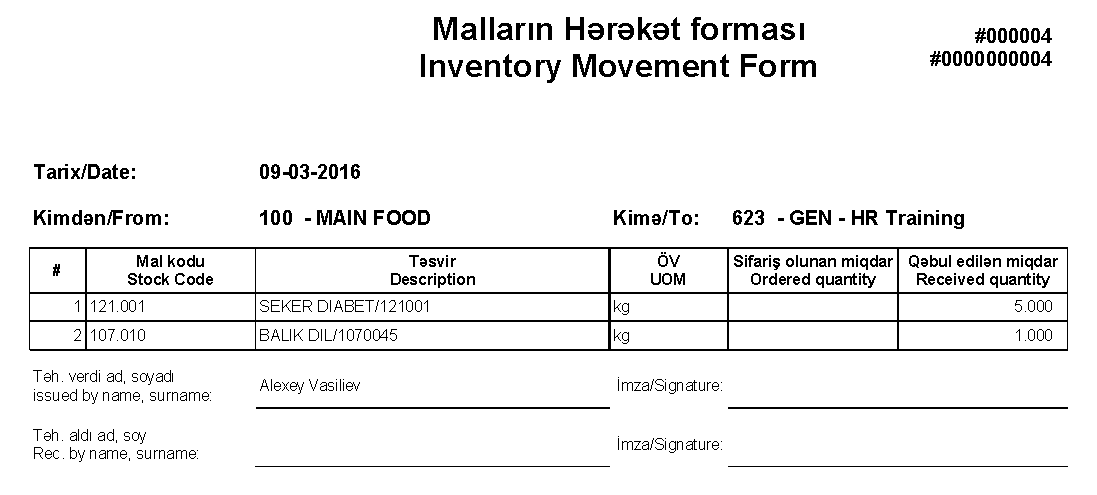
- Кладовщик расписывается, что выдал запрашиваемые запасы и выдаёт их. Получатель также расписывается, что получил.
- После распечатки внутренней накладной программа выводит дополнительное окно, где предупреждает, что некоторые строки не были преобразованы.
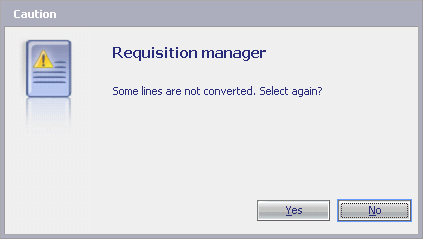 Речь идёт о строках, имеющих тип 1 (Заявка на закупку)
Речь идёт о строках, имеющих тип 1 (Заявка на закупку)
На этом работа кладовщика с требованием заканчивается, он выбирает следующее требование и проделывает аналогичные действия. - Закупщик также просматривает отчёт на сервере отчётов. Только выбирает в качестве параметра другой тип требования (Purchase Requisition — Заявка на закупку). Для требований, которые он увидел в отчёте, закупщик загружает строки в рабочее окно подпрограммы «Authorise Requisition» и подставляет для каждой строки код правильного поставщика и правильные закупочные цены. Затем нажимает кнопку «ОК»:
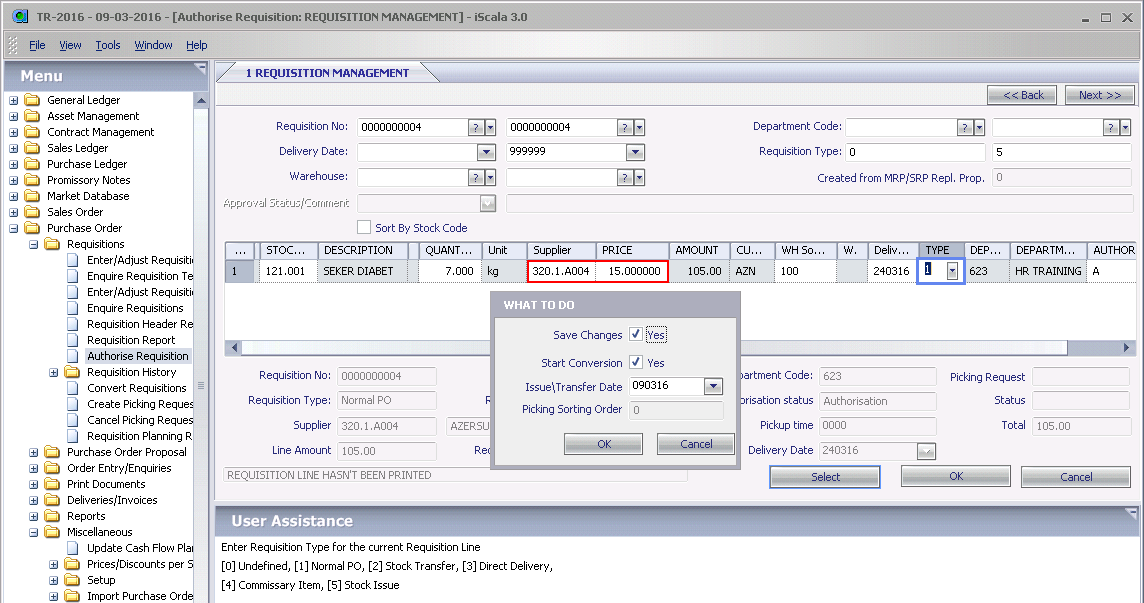
- Производится преобразование требования в один или несколько заказов на закупку. Программа выводит окно с предупреждением, где указывает номер созданного заказа на закупку:
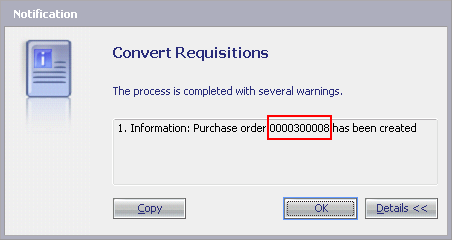
- Далее закупщик работает с заказом на закупку в обычном режиме.



